哈喽小伙伴们好,我是Stark-C~
现在信息社会,大家家里的网络设备一定都不会少吧~。不知道大家都知不知道,其实很多网络设备,比如大家常用的台式机,笔记本,打印机,以及和我一样使用的NAS,甚至是一些智能电视和媒体播放器等,很多设备都具备网络唤醒功能。
网络唤醒:
网络唤醒(Wake-on-LAN,简称WOL)是一种网络标准,用于通过网络唤醒远程计算机或设备。它允许用户在局域网内通过发送特定的数据包(称为“魔法包”)来启动处于休眠或关机状态的计算机。这项技术通常被用于系统管理、远程访问和各种自动化场景中。
也就是说,对于有网络唤醒功能的设备,我们哪怕是不在家,也能随时随地对它进行开机操作,这个对于我们远程访问与操作,或者临时需要调取家里电脑上的文件资料,是不是非常的方便呢?
今天为大家分享的这个项目就是一款可以部署在NAS上的网络唤醒工具『UpSnap』,它可以对我们局域网内的任何设备进行一键唤醒操作,还能实现自动化的定时任务,非常的方便。
话不多说,开始正题。
关于UpSnap
UpSnap是一个使用 SvelteKit、Go 和 PocketBase 编写的简单局域网唤醒 Web 应用程序。
它的功能特性如下:
一键启动设备控制面板
⏰ 通过定时任务自动安排事件
检查您指定的任何网络端口是否可用
使用网络扫描工具找到连接的设备(需要安装 nmap)
安全的用户管理系统
支持多种语言
提供29种不同的主题样式
提供适用于各种架构(如 amd64、arm64、arm/v7、arm/v6)的 Docker 镜像
可以自行搭建和管理
UpSnap部署
先打开极空间的文件管理器(个人空间),在Docker目录下新建“upsnap”文件夹用于数据文件的持久化。

然后和之前一样,打开极空间的Docker镜像仓库。因为这个项目的镜像发布在 ghcr.io,所以我们这里需要自定义拉取镜像“ghcr.io/seriousm4x/upsnap:latest”。
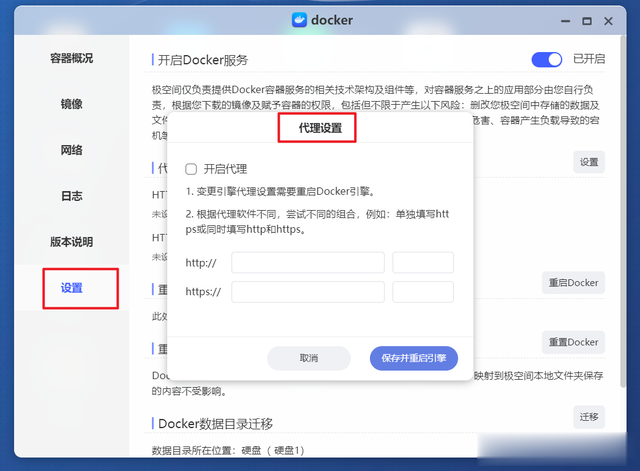
如果拉取镜像有问题,那么就就要考虑搞定你那边的网络问题。最新版本的极空间Docker管理器现在已经支持添加代理设置来解决这个问题了,至于怎么开启代理这里就不详说,只能等你自己摸索~
PS:因为众所周知的原因,目前国内的Docker镜像拉取已经抽风...,这个是和极空间设备无关的。如果遇到Docker镜像拉取问题,可以百度“国内可用Docker镜像加速器”获取最新加速镜像站,或者一劳永逸的搞定网络问题

完成后直接双击镜像开始部署容器。

【基本设置】这里,容器名称自己可以随意修改,可以取消勾选“启用性能限制”。

【文件夹路径】这里,咱们需要手动添加以下映射关系:
.Docker/upsnap:/app/pb_data # 冒号前面映射新建的“upsnap”子文件夹
【文件夹路径】这里手动选取host。
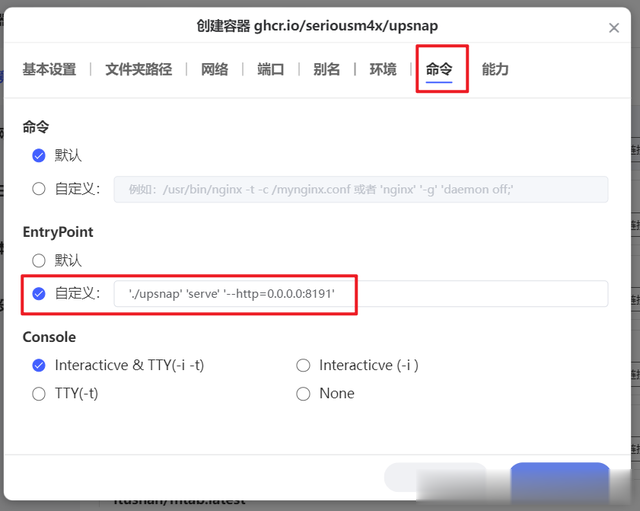
因为这个项目默认的端口号是8090,而这个端口貌似被极空间某个程序占用了,所以我们可以在【命令】这里更改。在EntryPoint下面选择“自定义”,添加命令【'./upsnap' 'serve' '--http=0.0.0.0:XXXX' 】,XXXX就是我们更改的本地不冲突的其它端口,比如说我上图演示的端口为“8191”。
其它就没什么可修改的了,点“应用”即可完成配置。

回到Docker管理器的容器列表,可以看到项目“启动中”。
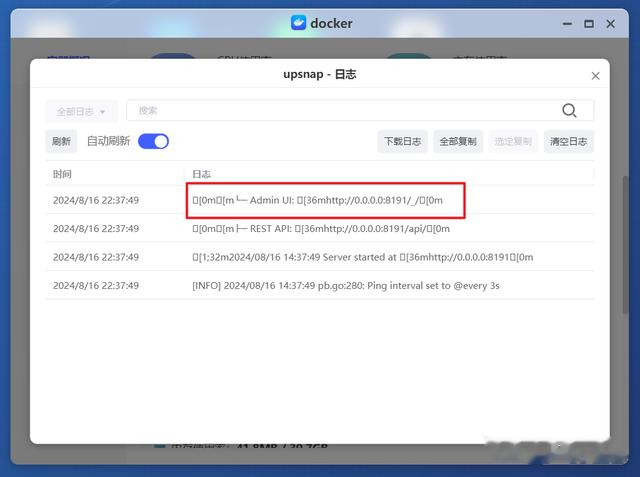
打开日志,看到显示“Admin UI”就说明可以使用了。
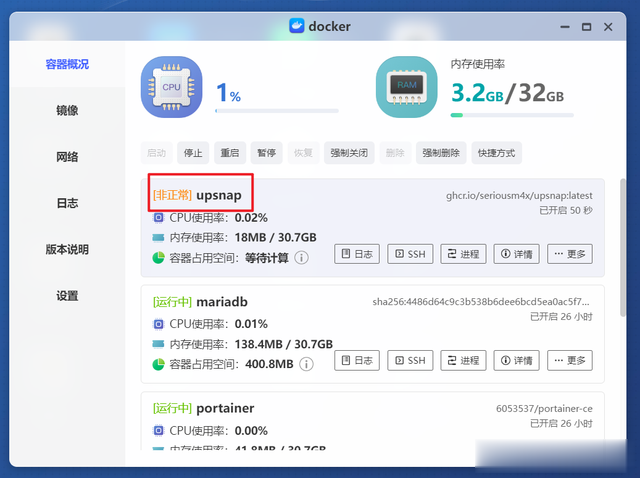
返回Docker管理器这里显示“非正常”,其实它是“正常”的(这话怎么看着有些毛病啊···)。
UpSnap体验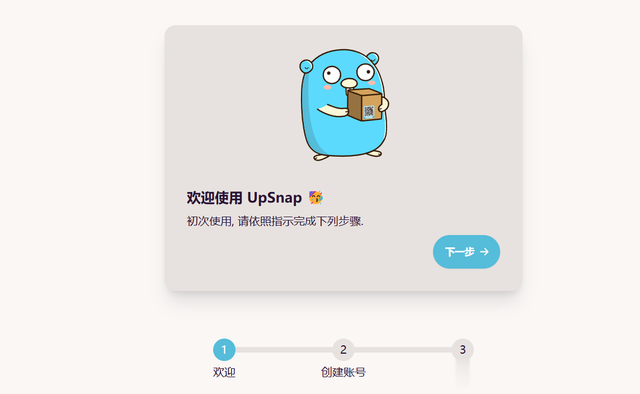
打开方式浏览器【极空间IP:端口号】即可,UpSnap目前已经加入中文显示,之前还是没有的。首次打开先根据向导初始化设置。

其实就是创建一个管理员账号而已~。

完成后就可以开始使用了。

进来之后可以看到这里目前还没有任何设备,所以先添加设备吧。

添加设备分为手动配置和网络扫描,这里建议小伙伴们直接选择网络扫描可以快速添加。

需要说明的是,网络扫描一定要设置好IP范围,其实就是咱们使用的主路由器的IP网关,然后直接扫描即可,扫描速度还是比较快的,咱们想要唤醒那个设备,直接点击“添加”按钮即可。
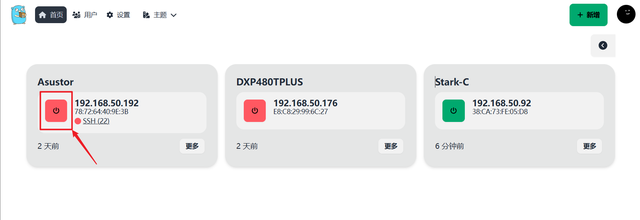
比如说我目前添加了3个设备网络唤醒,它是以卡片的形式呈现在首页。可以看到第一个是我的华硕NAS,它显示的是黄色按钮,说明它目前是关机状态。
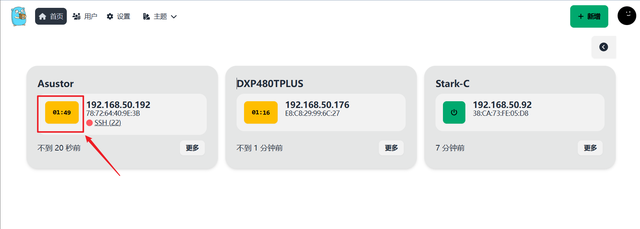
我只需要点击一下按钮,它就会变成一个黄色的倒计时状态。

稍等一会它就能唤醒成功了,就这么简单。

我们还能对设备上的端口号进行检测,还是以我唤醒的这台华硕NAS为例,我想要检测它的SSH 22端口,直接添加即可。

在首页位置可以看到检测的SSH 22端口是连通的。
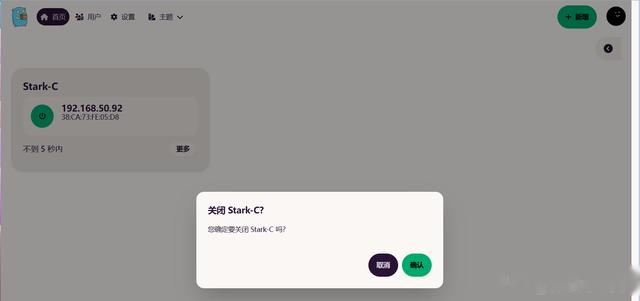
同时它还能对局域网的一些主机远程关机,比如我在它的设置界面设置好关机命令之后,就能对其一键关机,非常方便。

还有非常多的个性化设置与主题可以选择。
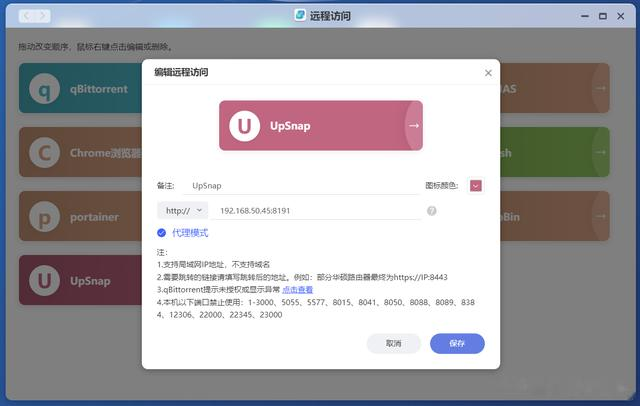
想要远程控制?直接在极空间的远程访问添加UpSnap即可,记得需要勾选“代理模式”哦~
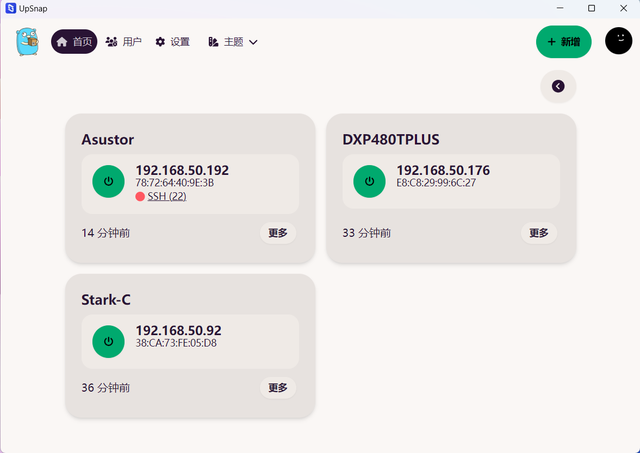
OK,就这么简单。
最后总的来说,今天分享的这个网络唤醒工具『UpSnap』还是非常不错的,它可以非常方便的让我们不再家的时候,也能随时随地对家里的网络设备进行开机,或者关机操作,而对于一些IT管理员来说,它也能远程启动设备进行维护或更新。有需要的可以利用起来吧~
作为NAS领域的新兴品牌,极空间一直以其创新的设计、强大的硬件、丰富的功能和良好的用户体验受到了许多用户好评,并且自研的ZOS也是非常好用,极易上手。如果你近期有入手NAS的计划,不妨关注下极空间。
好了,以上就是今天给大家分享的内容,我是爱分享的Stark-C,如果今天的内容对你有帮助请记得收藏,顺便点点关注,咱们下期再见!谢谢大家~
